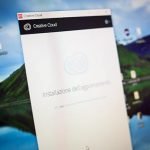In questo articolo vorrei concentrare la nostra attenzione su una delle tecniche più usate per la post produzione degli scatti fine art, la mascheratura.
Puoi avere un’ottima attrezzatura, una perfetta tecnica di esposizione e impegnarti a migliorare le tue capacità di composizione di giorno in giorno ma le tue foto di paesaggio potrebbero stentare a spiccare il volo.
Al giorno d’oggi pensare di ottenere una stampa fine art di livello professionale senza l’uso di software di post produzione come Photoshop è come pretendere di avere la botte piena e la moglie ubriaca. Non sto parlando di fotoritocco ma di avere cura del colore e dei toni in digitale.
Se lo scatto è mediocre mettiti il cuore in pace e “ritenta sarai più fortunato” ma se il tuo RAW ha tutto quello che serve, Photoshop gli darà la spinta per farlo rendere al 110% e tu sarai felice come un bimbo alle giostre con le saccocce piene di gettoni.
DI COSA PARLIAMO IN QUESTO ARTICOLO
- Cos’è un livello di Photoshop
- La potenza dei livelli di regolazione
- Come funzionano le maschere di livello
- Quali sono le magie che è possibile fare con le maschere
Cominciamo dunque introducendo un concetto basilare senza il quale quello di maschera non potrebbe esistere.
Il Livello
L’idea chiave attorno a cui ruota l’intero flusso di lavoro in Photoshop è quello di livello. Non ti fare impressionare dal nome perché il concetto è di una semplicità disarmante.
Quello che vedi sul tuo monitor all’interno di Photoshop può essere paragonato ad un classico piano di lavoro su cui riponi le stampe a cui stai lavorando.
Immagina di essere seduto alla tua scrivania e di avere poggiato su di essa una delle tue stampe preferite. Supponi adesso di volere apportare delle modifiche alla foto senza danneggiarla. Immagina di sovrapporre alla fotografia un foglio lucido e trasparente su cui scatenare la tua creatività senza mai toccare la preziosa stampa sottostante.
Potresti colorare il foglio di un unico colore, ad esempio un tenue arancione. Una volta sovrapposto alla stampa Il foglio ne renderebbe i colori un po più caldi, i verdi tenderebbero al giallo e i rossi sarebbero più accesi. Bene, il foglio lucido che hai appena appoggiato alla fotografia viene simulato in Photoshop mediante un layer (in italiano livello o strato).
Fissa bene in mente questo semplice concetto perché in questa fondamentale azione risiede buona parte delle meraviglie di Photoshop.
Un livello oltre ad essere un foglio trasparente può fare molto di più, può essere stampato e la sua trasparenza variata a piacimento.
Immagina di stampare sul foglio lucido un’altra foto e di pennellare l’intero foglio con un agente smacchiante in modo da sbiadire leggermente la stampa. Sovrapponendo il foglio alla stampa originale parte di quest’ultima trasparirebbe creando un bella poltiglia di colori che spero abbia reso l’idea delle potenzialità nascoste nel concetto di livello.
 L’azione che abbiamo appena descritto si ottiene in Photoshop con un semplice copia e incolla di una foto all’interno di un nuovo livello e modificandone l’opacità. Questo genere di azione è utilissima quando vuoi sovrapporre più versioni della stessa foto, magari scattate con qualche stop in meno o in più.
L’azione che abbiamo appena descritto si ottiene in Photoshop con un semplice copia e incolla di una foto all’interno di un nuovo livello e modificandone l’opacità. Questo genere di azione è utilissima quando vuoi sovrapporre più versioni della stessa foto, magari scattate con qualche stop in meno o in più.
In qualsiasi momento puoi nascondere il livello su cui stai lavorando per visualizzare la foto sottostante oppure semplicemente variare l’opacità per provare a modularne l’effetto.
Il Livello di Regolazione
Siamo solo all’inizio, ci si può spingere molto oltre con azioni ben più sofisticate.
 Photoshop infatti è capace di creare oggetti che nella realtà non esistono. Livelli intelligenti in grado di modificare la loro influenza sui colori sottostanti in maniera molto sofisticata. Questi oggetti si chiamano adjustment layers ossia livelli di regolazione. Sono filtri complessi che agiscono sotto forma di livello e possono essere applicati ad una foto senza intaccarne l’originale.
Photoshop infatti è capace di creare oggetti che nella realtà non esistono. Livelli intelligenti in grado di modificare la loro influenza sui colori sottostanti in maniera molto sofisticata. Questi oggetti si chiamano adjustment layers ossia livelli di regolazione. Sono filtri complessi che agiscono sotto forma di livello e possono essere applicati ad una foto senza intaccarne l’originale.
Questi sofisticati oggetti matematici permettono di aggiustare contrasto, colore e saturazione della nostra foto in un’infinita di modi differenti consentendoci di trovare sempre la soluzione migliore per ogni caso specifico.
Una versione molto semplificata di questi effetti veniva un tempo applicata ai propri scatti in camera oscura con sistemi artificiosi e complessi per mezzo di filtri, spugnature con acidi etc…
Oggi non è più necessario rinchiudersi un una cameretta buia e claustrofobica, illuminata da una tenue luce rossastra. Basta sedersi comodamente al proprio PC, mettere su un po di buona musica per i propri auricolari, aprire Photoshop ed avere una completa beauty farm per i nostri file fotografici.
Maschera di Livello
Le maschere sono state (e lo sono ancora per chi armeggia in camera oscura) uno degli strumenti creativi più eccitanti per intere generazioni di stampatori e amanti della fotografia.
In camera oscura attraverso un ingranditore i raggi di luce passano attraverso il negativo e scrivono sulla carta fotografica ma prima che arrivino alla carta possono essere schermati selettivamente per diminuire il loro effetto sulla stampa finale. Questa azione veniva messa in atto attraverso pezzetti di materiale schermante come il cartoncino (dette appunto maschere) per ottenere un effetto schiarente su parti della stampa che magari erano state leggermente sotto esposte in fase di esposizione.
Lo stesso concetto ma in maniera molto più sofisticata è riprodotto in Photoshop dallo strumento che si chiama nello stesso modo, maschera. Quando applichi una maschera ad un livello decidi che solo una parte dell’intero livello avrà effetto sulla foto che si trova sotto.
Come funzionano ste maschere?
 Ogni volta che selezioni un livello cliccandolo con il mouse hai la possibilità di aggiungere una maschera. Basta cliccare sul tasto in basso a destra che raffigura un cartoncino grigio di forma rettangolare con un foro tondo al centro.
Ogni volta che selezioni un livello cliccandolo con il mouse hai la possibilità di aggiungere una maschera. Basta cliccare sul tasto in basso a destra che raffigura un cartoncino grigio di forma rettangolare con un foro tondo al centro.
Una volta aggiunta la maschera al livello vedrai un nuovo rettangolo bianco apparire di fianco al riquadro che raffigura la miniatura del contenuto del livello. Il funzionamento della maschera è abbastanza semplice, la parte bianca della maschera è trasparente, la parte nera della maschera nasconde. Tutti i livelli di grigio intermedi lasciano trasparire il contenuto del livello con una intensità pari all’intensità del grigio.
Facciamo un esempio.
Immagina di avere due versioni della stessa foto: la prima con una esposizione buona per il primo piano e la seconda sotto esposta di qualche stop per le parti più luminose della scena (ad esempio il cielo). Adesso esegui i passi riportati di seguito:
- Importa la versione con esposizione per il primo piano come stampa di background (il livello che simula la stampa appoggiata al tavolo di lavoro)
- Importa la seconda versione della foto esposta per il cielo come nuovo livello
- Seleziona il nuovo livello
- Clicca sul pulsante crea maschera
Una maschera completamente trasparente verrà applicata al nuovo livello e il risultato finale sarà di avere l’immagine sottostante completamente nascosta dalla foto esposta per il cielo.
Se adesso volessi scoprire del livello solo la zona in corrispondenza del cielo e lasciare trasparire il resto della foto che si trova sotto, basterebbe:
- cliccare sullo strumento pennello (oppure premere il tasto B)
- selezionare come colore il nero
- dipingere di nero le parti della maschera in corrispondenza di tutte le zone che non corrispondono al cielo
Mano a mano che dipingerai sulla maschera vedrai automaticamente apparire la foto sottostante in corrispondenza delle aree su cui hai pennellato di nero.
In sostanza hai appena creato la tua prima mascheratura mescolando due versioni dello stesso scatto. Questa tecnica è stata largamente sperimentata dall’epoca dei fotografi pittorialisti del XIX secolo che in camera oscura usavano combinare più scatti per creare i loro capolavori. La stessa tecnica è oggi alla base di sofisticate tecniche di miglioramento delle immagini in maniera mirata.
Invertire la Maschera
L’esempio fatto è ovviamente piuttosto semplice ma pone le basi per tecniche di mascheratura ben più complesse. Le maschere infatti possono essere maneggiate come stampe a cui applicare manipolazioni. E’ possibile invertire una maschera facendo diventare nere le zone bianche e bianche le aree nere. Basta selezionare la maschera cliccandoci sopra (la vedrai contornata dagli angoli di un rettangolo) e digitare CTR+I.
 Effettuando questa azione all’esempio precedente vedrai il cielo schiarirsi di colpo e il primo piano scurirsi bruscamente. Questo è successo perché invertendo la maschera abbiamo reso trasparente le zone in corrispondenza del cielo e opache quelle in corrispondenza del primo piano.
Effettuando questa azione all’esempio precedente vedrai il cielo schiarirsi di colpo e il primo piano scurirsi bruscamente. Questo è successo perché invertendo la maschera abbiamo reso trasparente le zone in corrispondenza del cielo e opache quelle in corrispondenza del primo piano.
Maschere da selezioni
Facciamo un altro passettino verso sistemi ancora più sofisticati. Supponiamo che l’azione di sbiancare la maschera in corrispondenza del cielo effettuata prima non sia abbastanza efficace. Immaginiamo che nella foto ci sia un un soggetto sullo sfondo che verrebbe scurito troppo (ad esempio una montagna, una collina, una casetta etc…). Vogliamo usare l’immagine sottoesposta per aggiustare il cielo ma non volgiamo rendere l’oggetto sullo sfondo una silhouette, vogliamo mantenerne il dettagli.
 Selezioniamo lo strumento quick selection tool (premendo il tasto W) e cominciamo a selezionare la zona del cielo avendo cura di passare lo strumento in prossimità dei contorni dell’oggetto che vogliamo preservare dalla mascheratura. Gli algoritmi super potenti di questo strumento penseranno a riconoscere i contorni dell’oggetto e selezioneranno esattamente quello che volgiamo e nulla di più. Una volta finita la magia della selezione, clicchiamo sul pulsante di creazione di una maschera di livello e il gioco è fatto. Una maschera con i contorni che abbiamo appena selezionato verrà creata e applicata al nostro livello.
Selezioniamo lo strumento quick selection tool (premendo il tasto W) e cominciamo a selezionare la zona del cielo avendo cura di passare lo strumento in prossimità dei contorni dell’oggetto che vogliamo preservare dalla mascheratura. Gli algoritmi super potenti di questo strumento penseranno a riconoscere i contorni dell’oggetto e selezioneranno esattamente quello che volgiamo e nulla di più. Una volta finita la magia della selezione, clicchiamo sul pulsante di creazione di una maschera di livello e il gioco è fatto. Una maschera con i contorni che abbiamo appena selezionato verrà creata e applicata al nostro livello.
Maschera Somma
Oltre che agire sulla singola maschera è possibile applicare una serie di operazioni fondamentali alle maschere quali addizione e sottrazione. Queste operazioni spingono le maschere verso sistemi più sofisticati per la risoluzione di problemi più specifici e complessi.

Le maschere sono immagini in toni di grigio che spaziano dal nero profondo fino al bianco assoluto.
Se ad una maschera ne aggiungo un’altra non faccio altro che aggiungere i toni di grigio della seconda maschera alla prima.
Basta selezionare la prima maschera e poi cliccare sulla seconda avendo cura di tenere premuti i tasti CTRL + SHIFT. Sul cursore apparirà un rettangolo dai contorni tratteggiati con al centro il simbolo “+” che ti ricorda che stai per effettuare una somma di selezioni.
Nell’esempio riportato nella figura ho aggiunto i toni di grigio della maschera con la fascia nera in alto a quelli della maschera con i contorni della rupe sullo sfondo. La maschera risultato è una somma delle due.
Questo genere di azione è utile se hai più livelli che contribuiscono alla foto finale, ognuno con la propria maschera. Ad esempio esposizioni multiple della stessa foto per parti differenti della scena.
In una fase successiva potresti avere la necessità di applicare un livello finale con un aggiustamento (curve, livelli, bilanciamento colore etc…) che agisca solo sulle parti della foto che sono state toccate dai livelli di cui parlavamo prima. In questo caso ti serve una maschera che sia la somma di tutte le maschere usate nei livelli precedenti.
Maschera Sottrazione
La sottrazione è un’azione altrettanto interessante e funziona in maniera abbastanza intuitiva come l’addizione.
Si sottrae ad una maschera i toni grigi di un’altra maschera per ottenerne una terza come risultato della sottrazione.

Basta selezionare la prima maschera e poi, tenendo premuti CTRL+ ALT, cliccare sulla seconda maschera. Sul cursore del mouse apparirà un rettangolo dai contorni tratteggiati con al centro il simbolo “-” che ti informat che stai per effettuare una sottrazione.
Quella della sottrazione è un’azione piuttosto utile quando si vuole rifinire o modificare un precedente aggiustamento. Immagina di avere il solito livello che interviene sulle zone del cielo e supponi di avere un livello con una maschera creata per preservare la rupe che si trova sullo sfondo. Se tu decidessi di aggiustare il contrasto del cielo escludendo da questa azione la rupe potresti creare una nuova maschera sottraendola a quella per il cielo e il gioco è fatto.
Siamo giunti alla fine di questa prima puntata dedicata alle magie delle maschere.
Spero di essere riuscito a farti venire l’acquolina in bocca al pensiero di quanto potrebbe migliorare la post produzione dei tuoi scatti con l’applicazione di queste tecniche.
Adesso è il momento di usarle e usarle e usarle e usarle…
Insomma, il modo migliore per affinare la tecnica è tentare e ritentare e sopratutto trovare la propria via, il proprio modo di usare questi fantastici strumenti.
Nei prossimi articoli approfondiremo queste tecniche scendendo in profondità per trovare sistemi più sofisticati e ottenere risultati degni delle migliori stampe fine art.